怎样在win8电脑中创建PIN码登陆? 在win8电脑中创建PIN码登陆的方法有哪些?
发布时间:2017-07-04 14:45:18 浏览数:
今天给大家带来怎样在win8电脑中创建PIN码登陆?,在win8电脑中创建PIN码登陆的方法有哪些?,让您轻松解决问题。
Win8系统,可以说真的是比之前的系统都要先进智能很多了,就拿登陆的方式来说吧,咱们不仅可以使用传统的密码登陆的方式,还可以使用图片登陆的方式,还能使用PIN码登陆的方式,在之前的文章中,咱们已经介绍过如何设置图片登陆和密码登陆的方式了,那么今天,小编就来详细的介绍一下,如何在win8电脑中设置PIN码登陆的方式吧!
推荐系统:win7 64位纯净版下载
1.首先,就在win8电脑的metro界面中,咱们将鼠标移动到屏幕右侧边缘位置,这样,就会弹出来一个charm菜单了,咱们通过这个菜单进入到设置选项中,然后在设置菜单中点击进入到更改电脑设置中。
2.在弹出来的电脑设置窗口中,咱们点击选择用户,然后在右侧出现的窗口中点击选择创建PIN。

3.点击选择创建PIN之后,就会弹出如下图中所示的界面了,如果大家曾经设置过登陆密码的话,这里就需要验证一下大家的登陆密码,咱们输入并单击回车,通过验证之后,就可以开始创建PIN码了。
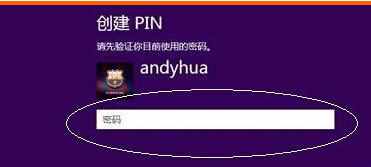
4.两次输入PIN码之后,咱们点击完成就可以结束操作了。
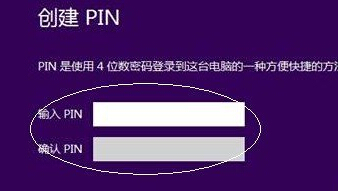
以上就是怎样在win8电脑中创建PIN码登陆?,在win8电脑中创建PIN码登陆的方法有哪些?教程,希望本文中能帮您解决问题。